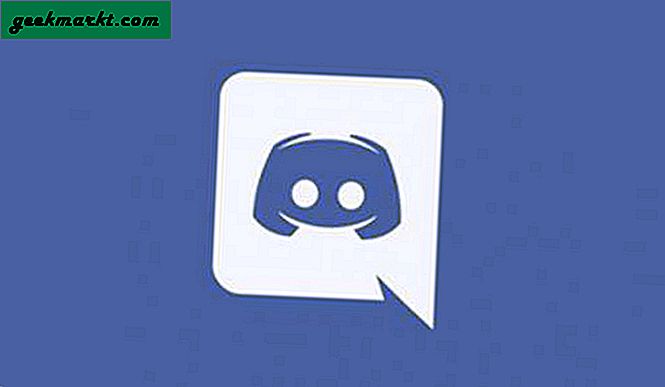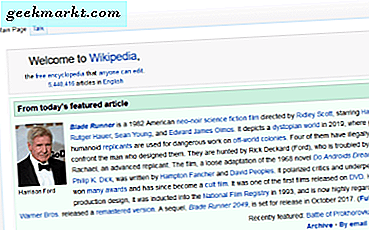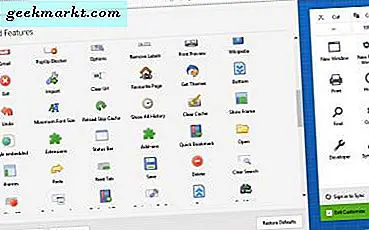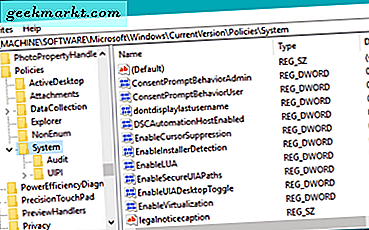Er is geen gebrek aan goed bestandsbeheer voor uw Android-smartphone. Je krijgt een heleboel solide bestandsverkenner in de Play Store zoals Files by Google en Solide Explorer enz. Maar als het op Android TV aankomt, zijn de opties beperkt en sommige lijken soms zelfs onbetrouwbaar. Ik heb mijn tijd besteed aan het testen van een aantal bestandsverkenners die native zijn gebouwd voor het Android TV-besturingssysteem en het goede nieuws is dat ze ook probleemloos werken met de Fire TV Stick en Mi Box. Laten we dus eens kijken naar enkele van de beste bestandsbeheerders voor Android TV.
Alle bestandsverkenners zijn geoptimaliseerd voor Android TV (je hebt dus geen muis of toetsenbord nodig) en natuurlijk bevatten we geen apps zoals ES File Explorer die je privacy in gevaar brengen. Laten we beginnen.
Lezen:Beste browsers voor Android TV die echt werken
Beste bestandsbeheerders voor Android TV
1. Bestandsverkenner
Laten we beginnen met de eenvoudigste op de lijst. Bestandsverkenner. Het is beschikbaar in de Play Store en is slechts 6 MB groot. Zoals de naam al doet vermoeden, is File Explorer een eenvoudige maar effectieve bestandsverkenner waarmee u met een enkele klik elk bestand op uw Android TV kunt openen.
Zodra je de app opent, krijg je vijf tabbladen: Apparaat, APK, Muziek, Afbeelding en Video. Als u op het tabblad ‘Apparaat’ klikt, worden alle bestanden op uw systeem geopend en de andere tabbladen bevatten de verschillende bestandsindelingen die een handige manier kunnen zijn om bestanden op te zoeken. Het enige nadeel is dat je geen andere bewerking kunt uitvoeren dan bestanden openen, bijvoorbeeld als ik een heleboel bestanden heb die ik wil kopiëren, verplaatsen of uploaden naar de cloud, helaas is er geen optie om dit te doen .

Over het algemeen is bestandsverkenner een eenvoudige bestandsbeheerder die dingen voor elkaar moet krijgen met het beperkte gebruik. Probeer het
Kenmerken
- Open alle soorten bestanden
- Slechts 6 MB
Bekijk Bestandsverkenner
2. Bestandscommandant
Dit is een andere eenvoudige maar krachtige bestandsbeheerder. File Commander toont u vergelijkbare opties als u in de vorige hebt gezien, maar het heeft ook een speciale functie, namelijk ‘PC File Transfer’ waarmee gebruikers toegang hebben tot de Android TV-inhoud in de desktopbrowser.

Het belangrijkste verschil tussen de vorige en File Commander zijn de opties voor bestandsbeheer, u kunt een bestand selecteren en knippen, kopiëren, verwijderen of verplaatsen naar de gewenste locatie. Met File Commander kunt u ook verbinding maken met cloudopslag zoals Google Drive enz. Maar mijn favoriete functie is de native donkere modus.
File Commander is gratis en u kunt desgewenst upgraden naar een pro-versie, die verschillende services ontgrendelt, zoals prullenbak, opslaganalyse en 50 GB eigen schijfopslag, enz.
Kenmerken
- PC-bestandsoverdracht met één klik
- Knippen, kopiëren, verwijderen van bestanden
- Cloud opslag
- Donkere modus
Bekijk File Commander
3. Solide verkenner
Solid Explorer is gewoon de beste als het gaat om het overbrengen van gegevens van de primaire opslag naar interne mappen of zelfs externe schijven zoals een thumb drive enz. Zodra u Solid File Explorer opent, ziet u een indeling met twee kolommen van gelijk uitziende mappen, wat in wezen de belangrijkste is. interface van de app. U kunt direct twee mappen aan weerszijden van het scherm openen en van de ene kant kopiëren en naar de andere plakken. Dit maakt complexe taken supereenvoudig en effectief, bijvoorbeeld: het kopiëren van APK-bestanden of video's van mijn Thumb-schijf naar de interne opslag wordt gemakkelijker als ik het zij-aan-zij-aanzicht van de solide verkenner gebruik.

Thema's bestaan uit het zwarte thema samen met onyx en donkere thema's. Dit is de enige bestandsbeheerder waarmee u uw bestanden kunt verbergen. Solid Explorer is gratis met premium upgrade beschikbaar, bekijk het maar
Kenmerken
- Indeling met twee kolommen
- Knippen, kopiëren, verwijderen van bestanden
- Meerdere thema's
- Cloudopslag zoals Dropbox, Google Drive en OneDrive
Controleer Solid Explorer
Lezen: Chromecast vs FireStick vs Roku vs Android TV vs Apple TV - Welke te kopen?
4. X-Plore
Xplore is een van die apps die je in eerste instantie een negatieve indruk zou kunnen geven vanwege de rare gebruikersinterface, maar uiteindelijk compenseert de bruikbaarheid de gebruikersinterface en de functies maken de gekte goed. Met Xplore kunt u bestanden op een vergelijkbare manier bekijken als Solid Explorer. Het heeft een aantal unieke functies, zoals hex-code-editors en root explorer (als je je tv wilt rooten). U kunt Xplore ook toestaan om rechtstreeks een venster te openen telkens wanneer een USB-stick in uw tv wordt geplaatst. U kunt ook uw eigen verborgen bestanden en mappen maken door een kluis met wachtwoord te maken en er bestanden naartoe te kopiëren. Over het algemeen, als je voorbij de lelijke gebruikersinterface kunt kijken, is dit een van de beste gratis / geen-advertenties bestandsbeheerders die er zijn. Bekijken.
 Kenmerken
Kenmerken
- Donkere modus
- Knippen, kopiëren, verwijderen van bestanden
- Hex-code-editors en Root Explorer
- Opent automatisch een venster wanneer de USB-stick wordt geplaatst
- Verborgen bestanden en mappen
Bekijk X-Plore
5. Netwerktoegang
Ten slotte is dit geen app voor bestandsbeheer voor uw Android TV, maar gebruikt het de bestandsverkenner van uw Windows of Mac om bestanden van de computer naar Android TV te pushen.
Om dit te laten werken, gaat u op uw Shield of Android TV naar Instellingen> Opslag en reset> Toegang tot opslag en schakelt u in Over lokaal netwerk. Het geeft je een gebruikersnaam en wachtwoord. Noteer dat.

Ga nu naar uw Windows-pc op hetzelfde wifi-netwerk en typ ‘\ SHIELD’ in Verkenner.

Ga op Mac naar Ga> Verbinden met server en typ ‘smb: // SHIELD /’. Voer uw gebruikersnaam en wachtwoord in wanneer daarom wordt gevraagd, en u heeft toegang tot alle bestanden en mappen op uw apparaat. Als je een Mac gebruikt, open je finder en druk je op Cmd + K, en typ je smb: // SHIELD /, voer je de gebruikersnaam en het wachtwoord in en klaar. Nu hebt u vanaf uw Mac toegang tot uw Android TV-bestandsbeheer.

Beste bestandsbeheerders voor Android TV
Dit waren dus enkele van de beste bestandsbeheerders voor je Android TV, die je kunt downloaden via de native Play Store of app-stores van derden, zoals Aptoide TV. Als u een robuuste bestandsbeheerder nodig heeft voor dagelijks gebruik, gaat het met Solid Explorer of X-Plore. De laatste heeft een rare gebruikersinterface maar biedt meer opties. Aan de andere kant, als uw zelden gebruiker bestandsbeheerder overweegt om de Network Access-functie te gebruiken om rechtstreeks bestanden van uw computer naar uw Android TV te verzenden. Laat me weten wat je favoriet is in de reacties hieronder.
Lezen:Hoe de Chrome-browser op Android TV te installeren